题目要求及拓扑搭建如下: ###### 1.规划IP地址
###### 1.规划IP地址
借2位规划出四个网段分别是:
192.168.1.0/26,192.168.1.64/26,
192.168.1.128/26,192.168.1.192/26
<1>其中192.168.1.0/26——用于骨干链路(即AR1,AR2,AR3之间)
借4位划分出16个网段,我们取前三个:
192.168.1.0/30,192.168.1.4/30,192.168.1.8/30
<2>192.168.1.64/26——用于AR1下的PC
由于使用DHCP池所以这里不再划分
<3>192.168.1.128/26——用于AR2的两个环回
借1位分成两个网段,分别是:
192.168.1.128/27,192.168.1.160/27
<4>192.168.1.192/26——用于AR3的两个环回
借1位分成两个网段,分别是:
192.168.1.192/27,192.168.1.224/27
2.配置所有节点的IP
<1>AR1

AR1的DHCP池
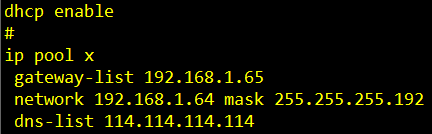
进入接口设置

<2>AR2
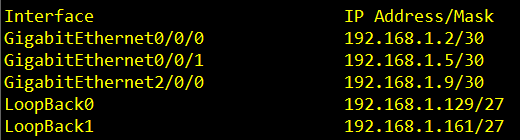
<3>AR3
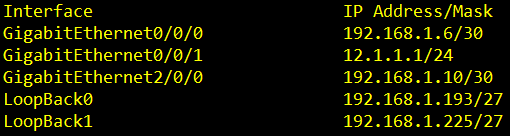 <4>ISP
<4>ISP

3.写静态路由及缺省,并实现浮动静态路由,使PC可到达边界路由器
<1>AR1
<2>AR2
 <3>AR3
<3>AR3
 <4>测试PC1
<4>测试PC1
正常链路下
假设AR2,AR3上方的线挂了,注意为192.168.1.4/30网段被删

由于192.16.1.6被删掉,所以这里ping192.168.1.10
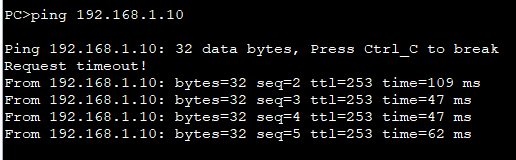
证明备份路径是ok的
4.做NAT使得PC可以上网,ISP可远程登录至AR1
<1>AR3上定义ACL2000抓取流量
 <2>在AR3与外网相连的接口进行调用,并写远程登录服务
<2>在AR3与外网相连的接口进行调用,并写远程登录服务
 <3>AR1开启远程登陆
<3>AR1开启远程登陆

<4>测试
上网

远程登录

